windows10取消屏保设置 Win10怎么关闭屏保功能
更新时间:2024-03-19 15:40:37作者:yang
在使用Windows 10操作系统时,有时候我们可能会觉得屏保功能有些多余,想要取消它,关闭Windows 10的屏保功能是非常简单的。只需要几个简单的步骤,就能轻松实现取消屏保设置。接下来让我们一起来看看如何关闭Windows 10的屏保功能吧!
步骤如下:
1.首先我们使用鼠标右键点击电脑桌面,然后在出现的右键菜单中,找到个性化这个选项点击进去。
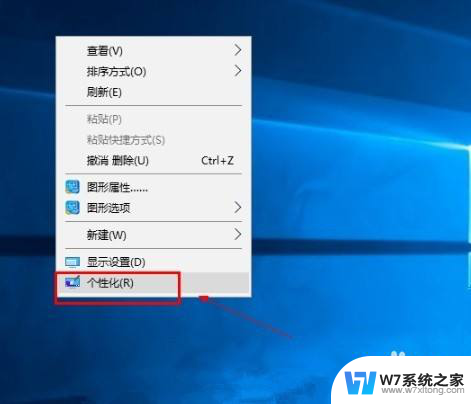
2.点击个性化选项之后,打开个性化设置界面。在这个界面的左边可以看到有锁屏界面这个选项,点击切换到锁屏界面设置中。
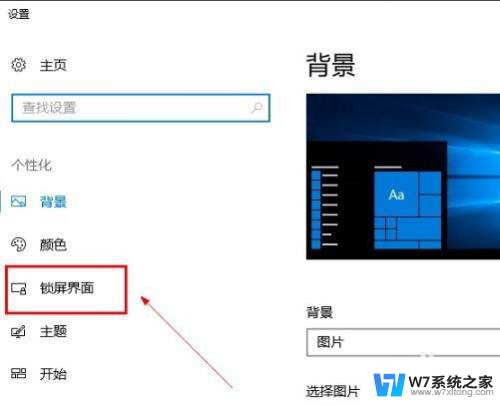
3.接下来我们在右边出现的锁屏界面中,找到“屏幕保护程序设置”这个选项。找到之后点击进入到其中。
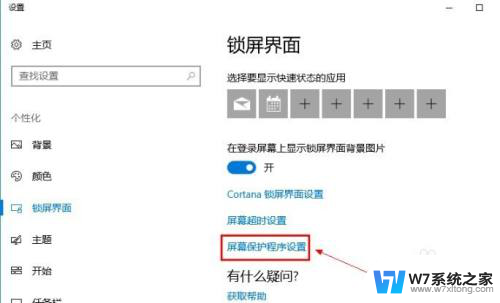
4.进入到屏幕保护程序设置界面之后,我们在这个界面中找到屏幕保护程序选项的下拉框,如下图中所示。
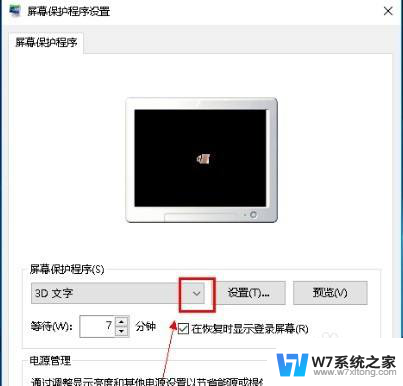
5.点击这个下拉框之后,我们在其中选择为“无”这个选项,选择为无之后就没有屏幕保护程序了。
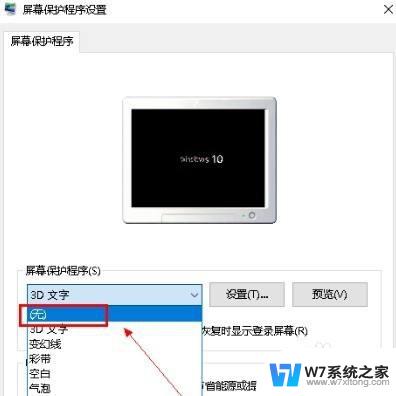
6.最后设置将屏幕保护程序设置为无之后,点击界面右下角的这个应用按钮。点击这个应用按钮之后应用修改即可。
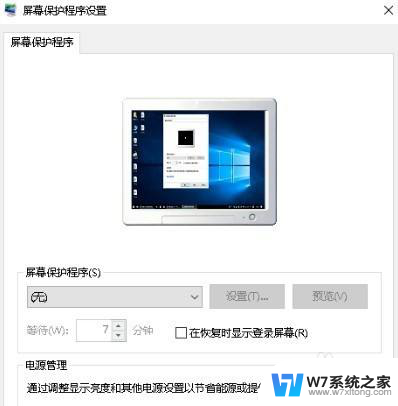
以上就是取消Windows 10屏保设置的全部内容,如果你也遇到了相同的情况,可以参照本文的方法来解决,希望对大家有所帮助。
windows10取消屏保设置 Win10怎么关闭屏保功能相关教程
-
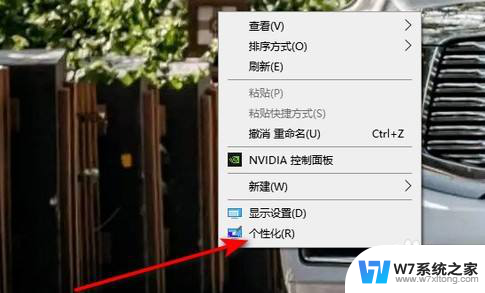 win10怎么删除屏保广告软件 Windows10怎么关闭屏保功能
win10怎么删除屏保广告软件 Windows10怎么关闭屏保功能2024-06-11
-
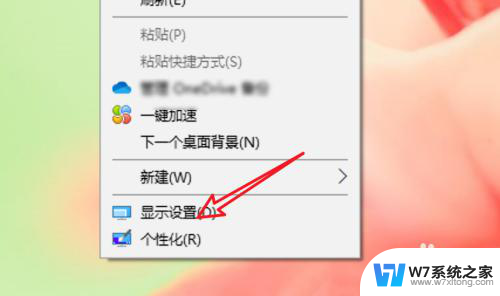 win10屏幕保护有什么用 win10怎么关闭屏幕保护功能
win10屏幕保护有什么用 win10怎么关闭屏幕保护功能2024-04-25
-
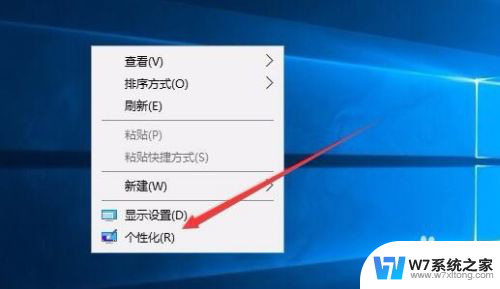 计算机屏保密码怎么设置密码 Win10电脑屏保密码取消步骤
计算机屏保密码怎么设置密码 Win10电脑屏保密码取消步骤2024-05-13
-
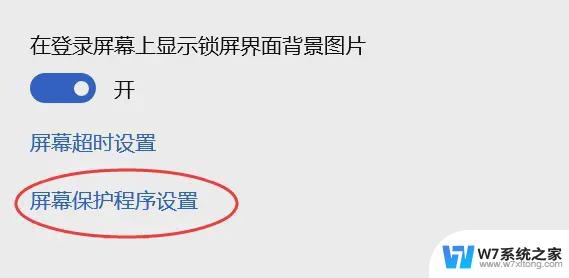 win10系统取消屏保 如何关闭电脑屏幕保护
win10系统取消屏保 如何关闭电脑屏幕保护2024-10-04
- win10取消屏保密码 Win10电脑如何取消屏保密码
- win10屏保登录关闭 win10屏保如何关闭
- 垃圾屏保怎么关 win10流氓屏保关闭方法
- win10不到1分钟就屏保 电脑屏保怎么取消
- win10屏保退不出来 win10屏保关闭不了怎么办
- windows10怎么设置不自动锁屏 Windows10系统如何取消自动锁屏设置
- win设置中文 Win10中文语言设置步骤
- 激活win10永久激活 win10永久激活方法2021
- win10蓝牙键盘怎么连接电脑 Windows10蓝牙键盘连接指南
- win10选择连接方式 win10电脑怎样更改网络连接设置
- windows10添加启动 电脑win10系统添加开机启动项的操作指南
- win10任务视图怎么使用 Win10任务视图如何使用
win10系统教程推荐
- 1 激活win10永久激活 win10永久激活方法2021
- 2 win10怎么调刷新频率 win10屏幕刷新率调节教程
- 3 切换桌面1桌面2快捷键 win10怎么快速切换桌面
- 4 新买电脑的激活win10密钥 如何找到本机Win10系统的激活码
- 5 win10蓝屏打不开 win10开机蓝屏无法进入系统怎么办
- 6 windows10怎么添加英文键盘 win10如何在任务栏添加英文键盘
- 7 win10修改msconfig无法开机 Win10修改msconfig后无法启动怎么办
- 8 程序字体大小怎么设置 Windows10如何调整桌面图标大小
- 9 电脑状态栏透明度怎么设置 win10系统任务栏透明度调整步骤
- 10 win10怎么进行系统还原 Win10系统怎么进行备份和还原